Εισαγωγή
Πριν από περίπου 3 μήνες, είδαμε μια αναλυτική παρουσίαση του εξοπλισμού για video conference και streaming της Elgato. Και ενώ τα προϊόντα που αναλύσαμε καλύπτουν πλήρως όλες τις απαιτήσεις για υψηλής ποιότητας video conferencing και streaming, ένα προϊόν έλαμπε για της απουσίας του.
Αυτό το κενό έρχεται να καλύψει σήμερα η Elgato, παρουσιάζοντας την πρώτη της webcam. Η Elgato Facecam είναι μια USB webcam με αρκετές ιδιαιτερότητες που την κάνουν μοναδική.

Ακολουθήστε μας λοιπόν στην αναλυτική παρουσίαση της Elgato Facecam για να δούμε μαζί αυτές τις ιδιαιτερότητες και αν η Elgato κατόρθωσε να μας προσφέρει ένα ακόμη επιτυχημένο προϊόν.
Φωτογράφιση
Αρχίζουμε φυσικά από τη συσκευασία, η οποία είναι στο σύνηθες στυλ της εταιρείας, με αποχρώσεις του μπλε. Οι εικόνες μιλούν από μόνες τους.
 v
v




Εντός, βρίσκουμε ένα σύντομο οδηγό με οδηγίες εγκατάστασης, σε 20 γλώσσες, συμπεριλαμβανομένης και της ελληνικής.
Κάτω από τον οδηγό, βρίσκουμε το κυρίως προϊόν προστατευμένο από ένα λευκό υφασμάτινο σακουλάκι και το κουτί με τα παρελκόμενα.


Τα παρελκόμενα δεν είναι παρά ένα USB A σε USB C καλώδιο, συνολικού μήκους 2 μέτρων και 4ων εκατοστών (μαζί με τα βύσματα) και ένα φυλλάδιο με οδηγίες ασφαλείας σε 14 γλώσσες, μη συμπεριλαμβανομένης της Ελληνικής.


Ώρα να αφαιρέσουμε το προστατευτικό σακουλάκι.

Η Elgato Facecam είναι μια σχετικά ογκώδης webcam, με μεγάλο καπάκι που προϊδεάζει για την ύπαρξη αναλόγως μεγάλου φακού. Στα αριστερά του εμπρός μέρους διακρίνεται παραλληλόγραμμο ενδεικτικό LED.

Το σχήμα της συνδυάζει κλασσικό - ρετρό και μοντέρνο, δημιουργώντας ένα καλαίσθητο σύνολο. Το ανάγλυφο λογότυπο της εταιρείας στο επάνω μέρος είναι γυαλιστερό και δημιουργεί ωραία αντίθεση με το ματ φινίρισμα της Elgato Facecam, όπως και το δαχτυλίδι στο καπάκι του φακού.


Στο πίσω μέρος συναντάμε γρίλιες, που εκτός από αισθητικό επιτελούν και λειτουργικό ρόλο για την ψύξη του επεξεργαστή της Elgato Facecam. Σημαντικό πλεονέκτημα - επιτέλους! - είναι η USB C υποδοχή, αντί της συνηθισμένης λύσης του ενσωματωμένου καλωδίου.

Η βάση της Elgato Facecam φέρει επίσης το λογότυπο της εταιρείας και μπορεί να τοποθετηθεί πάνω στο γραφείο ή να ανοίξει για να αγκαλιάσει το επάνω μέρος του μόνιτορ. Ελαστικά ένθετα εξασφαλίζουν τη σταθερότητα της Elgato Facecam επάνω στο μόνιτορ.
Αν και το άνοιγμα είναι αρκετά μεγάλο, δεν ήταν αρκετό για το δικό μου μόνιτορ, που είναι ένα ΕΙΖΟ πάνω από 10 ετών. Είμαι όμως σίγουρος ότι θα είναι υπέρ-αρκετό για κάθε σύγχρονο μόνιτορ.


Αν όμως δε μας καλύπτει η βάση αυτή, είτε για τον παραπάνω, είτε για οποιονδήποτε άλλο λόγο, είναι αφαιρούμενη. Το παξιμάδι είναι μια έξυπνη ιδέα που εξασφαλίζει ότι η βάση μπορεί να σφίξει ενώ είναι ευθυγραμμισμένη με την κάμερα.


Η αφαίρεση της βάσης αφήνει υποδοχή 1/4", συμβατή με όλα τα τρίποδα αλλά και τα Elgato Master Mount L και Elgato Flex Arm L που είδαμε προ τριμήνου.

Κάτω από το καπάκι, κρύβεται ένας εντυπωσιακά μεγάλος - για webam - φακός!


Και αν τον δούμε υπό γωνία, φαίνεται ξεκάθαρα ότι αποτελείται από αρκετά στοιχεία!

Για σύγκριση, τον αντιπαραθέτουμε με αυτόν της Microsoft Webcam Studio, μιας από τις καλύτερες συμβατικές webcams που έχω χρησιμοποιήσει. Η διαφορά είναι εμφανής και προδιαθέτει για τεράστια διαφορά στην εικόνα.

Το μέγεθος του φακού, τα πολλά του στοιχεία, οι γρίλιες εξαερισμού, όλα αποπνέουν έναν αέρα που υπόσχεται υψηλή ποιότητα εικόνας. Για να δούμε, συνάδουν σε κάτι τέτοιο τα τεχνικά χαρακτηριστικά;
Τεχνικά Χαρακτηριστικά
Τα τεχνικά χαρακτηριστικά της Elgato Facecam, όπως τα αναφέρει η κατασκευάστρια εταιρεία, φαίνονται στον παρακάτω πίνακα:
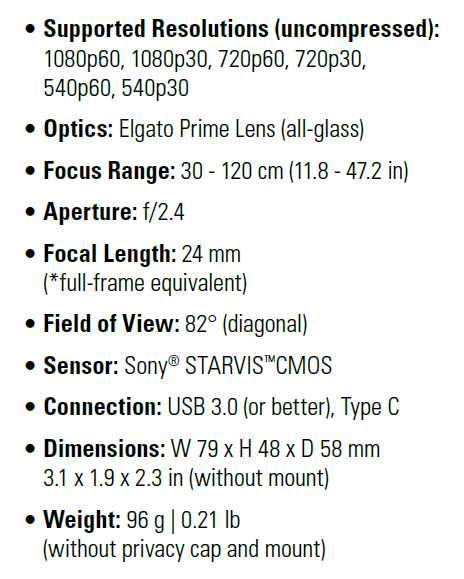
Όπως βλέπουμε, η Elgato Facecam έχει ως μέγιστη ανάλυση τα 1080p, με frame rate τα 60 fps. Εκ πρώτης όψεως, θα μπορούσε να πει κανείς ότι θα ήταν ωραίο να είχε υποστήριξη 4K, αλλά η εταιρεία ισχυρίζεται ότι επί του παρόντος, δεν υπάρχουν ουσιώδεις, λειτουργικές λύσεις streaming ή video conferencing που υποστηρίζουν κάτι τέτοιο, οπότε επικεντρώθηκε στο να προσφέρει την καλύτερη δυνατή ποιότητα στα 1080p με την ομαλή κίνηση που προσφέρουν τα 60 fps. Δεν μπορώ να διαφωνήσω στη λογική αυτή.
Εκτός όμως από την ανάλυση και το frame rate, υπάρχουν πολλά αξιοσημείωτα στοιχεία στα τεχνικά χαρακτηριστικά της Elgato Facecam, όπως ο αισθητήρας Sony STARVIS CMOS, που προσφέρει εξαιρετική ποιότητα εικόνας, ακόμη και σε χαμηλό φωτισμό, χωρίς υψηλό θόρυβο.

Για να φτάσει όμως η εικόνα σε καλή κατάσταση στον αισθητήρα, χρειάζεται και ένας καλός φακός και εδώ η Elgato Facecam έχει ξεπεράσει κατά πολύ τις προσδοκίες που μπορεί να έχει κάποιος από μια webcam. Κι αυτό καθώς διαθέτει έναν ασφαιρικό φακό 8 στοιχείων από γυαλί με διάφραγμα F/2.4 και εστιακό μήκος αντίστοιχο με 24mm (σε full frame sensor). Μαζί με τις 18 αντί-ανακλαστικές επιστρώσεις και το φίλτρο αποκοπής υπερύθρων, εξασφαλίζει ποιότητα εικόνας που δεν έχουμε ξαναδεί σε webcam.
Αξίζει να σημειώσουμε ότι ο φακός είναι prime, δηλαδή δεν έχει λειτουργία οπτικού zoom. Είναι όμως κατασκευασμένος έτσι ώστε να διατηρεί τα αντικείμενα εστιασμένα από τα 30 έως τα 120 εκατοστά, δηλαδή σε οποιαδήποτε απόσταση φυσιολογικής χρήσης μιας webcam. Και καθώς δεν υπάρχει ανάγκη για εστίαση, δεν υπάρχει και το ενοχλητικό focus hunting!
Το εστιακό μήκος των 24mm (σε full frame sensor) σημαίνει ότι η Elgato Facecam διαθέτει έναν ιδιαίτερα ευρυγώνιο φακό. Στα τεχνικά χαρακτηριστικά, το οπτικό πεδίο ορίζεται στις 82 μοίρες, ενώ στο λογισμικό αναφέρεται στις 83,2 μοίρες - σε κάθε περίπτωση, πολύ ευρυγώνιο. Υπάρχει η δυνατότητα ψηφιακού zoom έως και 4x, στις 24,4 μοίρες, αλλά αυτό θα υποτετραπλασιάσει και την ανάλυση.
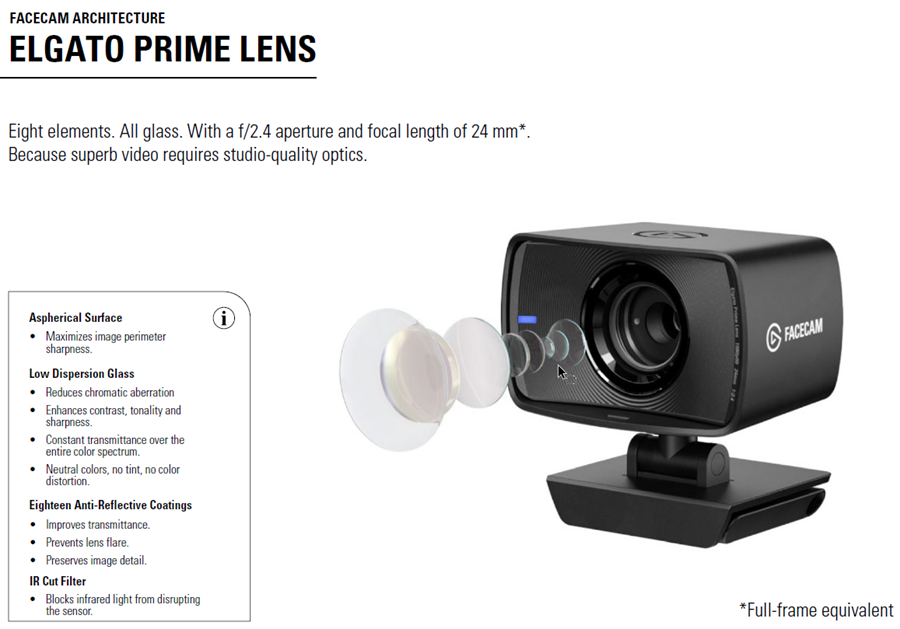
Η εικόνα που περνάει από τον φακό και αποτυπώνεται στον αισθητήρα καταλήγει σε ένα εξαιρετικά προηγμένο - για webcam - σύστημα επεξεργασίας, το οποίο είναι ικανό να κάνει αυτόματη μέτρηση έκθεσης, είτε μέσου όρου, είτε με βαρύτητα στο κέντρο και να ορίσει την ταχύτητα κλείστρου και τη διόρθωση έκθεσης αυτόματα.
Το λογισμικό που συνοδεύει την Elgato Facecam όμως και το οποίο ονομάζεται Camera Hub, δίνει τη δυνατότητα στο χρήστη να επέμβει και να αλλάξει αυτά και πολλά άλλα στοιχεία της εικόνας, όπως αυτός επιθυμεί. Το συγκεκριμένο χαρακτηριστικό φάνηκε ιδιαίτερα χρήσιμο κατά τις λήψεις που έγιναν για το παρόν review, καθώς στις συνθήκες φωτισμού του χώρου μου η Elgato Facecam υπερφωτίζει κατά περίπου 0,6 stop, κάτι που μπόρεσα με μεγάλη ευκολία να διορθώσω μέσα από το Camera Hub. Ενδεχομένως κάποιο μελλοντικό firmware update να επιτρέψει στην Elgato Facecam να κάνει καλύτερη φωτομέτρηση, υπό τις συγκεκριμένες συνθήκες.
Ο επεξεργαστής της Elgato Facecam δεν εξαντλείται όμως μόνο στα παραπάνω. Εκτελώντας εκατομμύρια υπολογισμούς ανά δευτερόλεπτο, κάνει πολλές διορθώσεις στην εικόνα, με σκοπό τη βελτιώσή της. Λεπτομέρειες για αυτό βλέπουμε στην παρακάτω εικόνα.
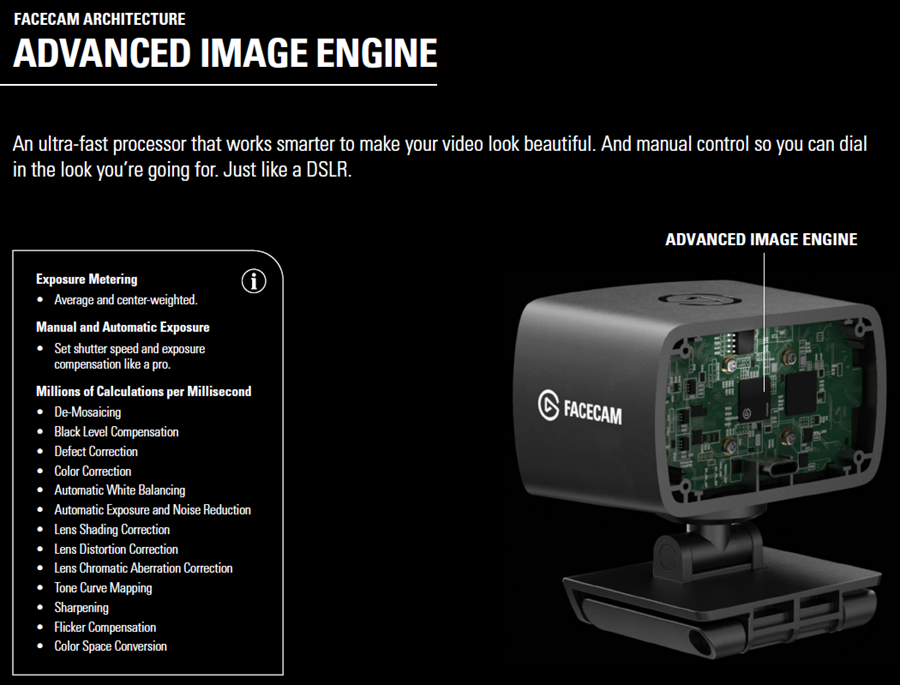
Αυτό που δε φαίνεται στην εικόνα είναι ότι ο επεξεργαστής της Elgato Facecam στέλνει το βίντεο στον υπολογιστή σας ΑΣΥΜΠΙΕΣΤΟ! Αυτό επιτυγχάνει μεγάλη διαφορά στην ποιότητα εικόνας, καθώς αποφεύγονται τα artifacts που προκύπτουν από ένα επιπλέον - και αχρείαστο όπως απέδειξε η Elgato - στάδιο συμπίεσης. Έτσι εξηγείται και η απαίτηση διασύνδεσης της Elgato Facecam με USB 3.2 Gen 1 (5Gb/s).
Ας κάνουμε μερικούς υπολογισμούς. μια εικόνα 1080p αποτελείται από 1920x1080 pixels RGB, που απαιτούν 3 bytes έκαστο. Συνεπώς για κάθε frame έχουμε 1920x1080x3 = 6.220.800 Bytes. Αυτά είναι ίσα με 6.220.800x8 = 49.766.400 bits. Για ένα βίντεο με 60 τέτοια frames ανά δευτερόλεπτο, θέλουμε 49.766.400x60 = 2.985.984.000 b/s. Αν μετατρέψουμε αυτόν τον αριθμό σε Gb/s έχουμε 2,985,984,000/1024/1024/1024= 2,78 Gb/s. Κάτι παραπάνω από το μισό bandwidth του USB 3.2 Gen 1 (5Gb/s) δηλαδή.
Από αυτό εξάγουμε 2 συμπεράσματα. Πρώτον, η χρήση USB 2.0 θα ήταν φυσικά αδύνατη, αφού τα 480 Mb/s που προσφέρει δεν είναι αρκετά. Δεύτερον, αν η Elgato Facecam υποστήριζε 4K στα 30 fps θα χρειαζόταν διπλάσιο bandwidth οπότε θα έπρεπε να έχει διεπαφή USB 3.2 Gen 2 (10GB/s) και διπλάσιας ισχύος σύστημα επεξεργασίας της εικόνας.
Αξίζει ακόμα να σημειωθεί ότι όλα τα παραπάνω συμβαίνουν ταχύτατα, επιτυγχάνοντας ένα ελάχιστο lag, που δεν απαιτεί καμία διόρθωση καθώς δεν ξεπερνάει τα 50 ms.
Την ψύξη του συστήματος, έτσι ώστε να μπορεί να λειτουργεί απρόσκοπτα και συνεχώς χωρίς να υπερθερμαίνεται, αναλαμβάνει μια μεγάλη αλουμινένια ψύκτρα, που βρίσκεται εσωτερικά από τις γρίλιες του πίσω μέρους.
Αξιοσημείωτο είναι επίσης ότι οι ρυθμίσεις που κάνουμε μέσω του Camera Hub αποθηκεύονται σε ενσωματωμένη μνήμη flash και έτσι παραμένουν στην Elgato Facecam όταν αυτή μετακινείται μεταξύ συστημάτων.

Τα βασικά χαρακτηριστικά που αναλύσαμε παραπάνω, καθώς και το κόστος της Elgato Facecam φαίνονται στην παρακάτω εικόνα. Είναι γεγονός ότι δεν μπορεί κανείς να χαρακτηρίσει μια webcam με κόστος που αγγίζει τα €200 ως οικονομική. Αλλά σε καμία περίπτωση δεν μπορεί να την χαρακτηρίσει και ως υπερτιμημένη, όταν διαθέτει τα ποιοτικά χαρακτηριστικά που αναλύσαμε παραπάνω.
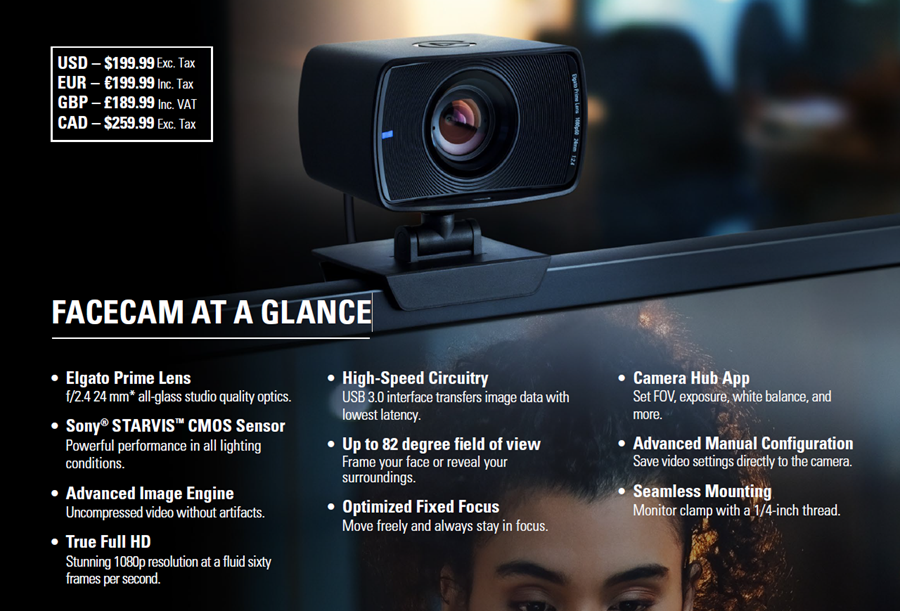
Είμαι σίγουρος ότι οι πιο παρατηρητικοί θα αναρωτήθηκαν πού είναι το μικρόφωνο της Elgato Facecam και ποια είναι τα χαρακτηριστικά του. Όχι, δεν ξέχασα να τα αναφέρω. Απλά δεν υπάρχει κάτι να αναφερθεί καθώς η Elgato Facecam δε διαθέτει μικρόφωνο. Η λογική της εταιρείας είναι ότι κανένα μικρόφωνο (λογικού κόστους) δεν μπορεί να αποδώσει στην απόσταση λειτουργίας μιας webcam και να προσφέρει τον ήχο που απαιτεί το κοινό στο οποίο στοχεύει το συγκεκριμένο προϊόν. Ας το παραδεχτούμε, όποιος προτίθεται να διαθέσει €200 για μια webcam, έτσι ώστε να έχει την αντίστοιχη ποιότητα εικόνας, θα απαιτήσει σίγουρα αντίστοιχα ποιοτικό ήχο, που δε θα μπορεί σε καμία περίπτωση να προσφέρει η webcam. Γιατί λοιπόν να αυξήσει η εταιρεία το κόστος του προϊόντος για κάτι που δε θα χρησιμοποιηθεί;
Η προσωπική μου θέση σε αυτό είναι ότι πάντα είναι καλό ένα μικρόφωνο, αλλά η λογική με την οποία εδώ αποφασίστηκε να μη συμπεριληφθεί στο προϊόν είναι σωστή. Ένα ανεξάρτητο μικρόφωνο θα προσφέρει σαφώς ανώτερη ποιότητα ήχου από οποιαδήποτε webcam και είμαι σίγουρος ότι κάθε streamer ή χρήστης video conference που προτίθεται να επενδύσει στην Elgato Facecam θα έχει ήδη επενδύσει σε αυτό.
Ποιότητα Κατασκευής
Για την ποιότητα κατασκευής της Elgato Facecam δεν έχω να πω πολλά. Είναι ένα ακόμη προϊόν της Elgato με άψογη ποιότητα κατασκευής και ποιοτικά υλικά.


Εγκατάσταση - Τοποθέτηση
Η τοποθέτηση της Elgato Facecam είναι εξαιρετικά απλή, όπως και κάθε άλλης webcam. Η βάση που παρέχεται είναι εξαιρετική και όπου αυτή δεν επαρκεί, η υποδοχή 1/4" παρέχει απεριόριστες δυνατότητες για εναλλακτικές μεθόδους στήριξης.


Συνδεσιμότητα
Η σύνδεση της Elgato Facecam με τον υπολογιστή γίνεται σε οποιαδήποτε θύρα USB 3.2 Gen1 (5Gb/s) - ή νεότερη - ή όπως ήταν γνωστή όταν κυκλοφόρησε, USB 3.0.
Αυτή εξασφαλίζει το απαραίτητο bandwidth, όπως είδαμε αναλυτικά στην παράγραφο των τεχνικών χαρακτηριστικών, έτσι ώστε να μεταφέρονται τα 2,78 Gb/s που απαιτούνται για το ασυμπίεστο video με ανάλυση 1080p και frame rate 60 fps που προσφέρει η Elgato Facecam.
Προσοχή χρειάζεται σε περίπτωση σύνδεσης της Elgato Facecam σε USB hub, έτσι ώστε το μοίρασμα του bandwidth με τις άλλες συνδεδεμένες σε αυτό συσκευές να μη στερήσει το απαραίτητο bandwidth από την Elgato Facecam.

Θεωρώ εξαιρετική κίνηση τη χρήση υποδοχής USB C αντί ενσωματωμένου καλωδίου, που προσφέρει ευελιξία στο μήκος καλωδίου που θα χρησιμοποιηθεί αλλά και δυνατότητα αντικατάστασής του αν αυτό φθαρεί.
Λογισμικό
Η Elgato Facecam αναγνωρίζεται από τα Windows 10 όπως οποιαδήποτε webcam και ως εκ τούτου, είναι διαθέσιμη σε κάθε πρόγραμμα επικοινωνίας που υποστηρίζει τη χρήση κάμερας. Δεν απαιτεί την εγκατάσταση οδηγών, καθώς είναι συσκευή κατηγορίας UVC.
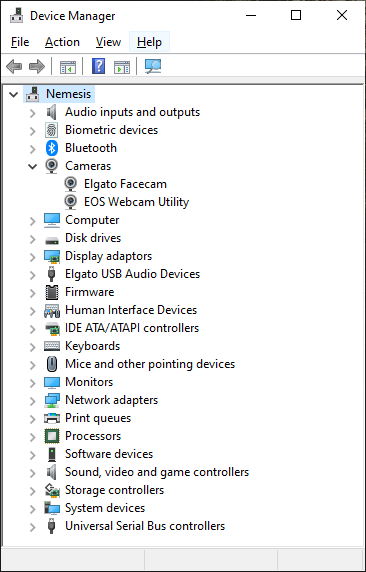
Για την καταγραφή video τοπικά, στον υπολογιστή μας, μπορούμε να χρησιμοποιήσουμε οποιοδήποτε πρόγραμμα, συμπεριλαμβανομένου φυσικά και του πολύ απλού και λειτουργικού προγράμματος "Camera" που περιλαμβάνεται στο λειτουργικό σύστημα και υποστηρίζει όλες τις webcams.
Η Elgato όμως προσφέρει και το δικό της πρόγραμμα καταγραφής και αποθήκευσης video, το οποίο ονομάζεται Elgato 4K Capture Utility και συνεργάζεται αποκλειστικά με τα δικά της προϊόντα, φυσικά, και προσφέρει κάποιες επιπλέον δυνατότητες και λειτουργίες, οι οποίες είναι ειδικά σχεδιασμένες για game streamers που καταγράφουν κάποιο παιχνίδι.
Ανοίγοντάς το, μας υποδέχεται μια οθόνη με 2 καρτέλες και το γνωστό γρανάζι για τις ρυθμίσεις επάνω δεξιά. Αριστερά από το γρανάζι βλέπουμε τις επιλογές ανάλυσης, frame rate και bit rate για το επικείμενο capture καθώς και τον ελεύθερο χώρο στο επιλεγμένο drive.
Στο κάτω μέρος της οθόνης βλέπουμε στα αριστερά τον τίτλο του παιχνιδιού για το οποίο γίνεται το capture (καθώς το προϊόν απευθύνεται κατά κύριο λόγο σε game streamers) και τον τίτλο του capture.
Κάτω και δεξιά βλέπουμε με τη σειρά το εικονίδιο για τη λήψη ενός screenshot ακολουθούμενο από το εικονίδιο του μικροφώνου και το εικονίδιο της έντασης του ήχου από την πηγή του video (στην περίπτωση της Elgato Facecam δεν υπάρχει πηγή ήχου καθώς δε διαθέτει ενσωματωμένο μικρόφωνο). Τόσο η ένδειξη έντασης ήχου του μικροφώνου όσο και του εισερχόμενου ήχου μπορεί να απενεργοποιηθούν, όπως είναι το μικρόφωνο εδώ, οπότε και εξαφανίζονται οι σχετικές μπάρες έντασης, χωρίς να επηρεάζεται η πραγματική ηχογράφηση - καταγραφή.
Η μαγεία όμως υπάρχει στο κέντρο. Βλέπουμε το σύμβολο της παύσης, το σύμβολο της εγγραφής και ένα χρονόμετρο. Το σύμβολο της παύσης σταματάει τη λειτουργία του Flashback Recording, την πολύ βολική δηλαδή δυνατότητα να γυρίσουμε το χρόνο λίγο πίσω και να αρχίσουμε να καταγράφουμε από εκείνο το σημείο. Οπότε κάποιος που θέλει να καταγράψει το gameplay κάποιου παιχνιδιού δε χρειάζεται να είναι πανέτοιμος να ξεκινήσει την καταγραφή ενώ παράλληλα παίζει. Μπορεί όταν τελειώσει το κομμάτι που παίζει, να γυρίσει το χρόνο πίσω και να αρχίσει την καταγραφή από όποιο σημείο θέλει. Το σύμβολο της εγγραφής, φυσικά, ξεκινάει και σταματάει την εγγραφή. Το χρονόμετρο δείχνει σε ποιο σημείο από την αρχή εγγραφής του Flashback Recording βρισκόμαστε. Η κίνηση μέσα στο χρόνο του Flashback Recording γίνεται σύροντας με το ποντίκι τη λευκή κουκίδα πάνω στη λευκή γραμμή που βρίσκεται σε όλο το πλάτος του παραθύρου του προγράμματος, πάνω από τα πλήκτρα ελέγχου που μόλις αναλύσαμε.
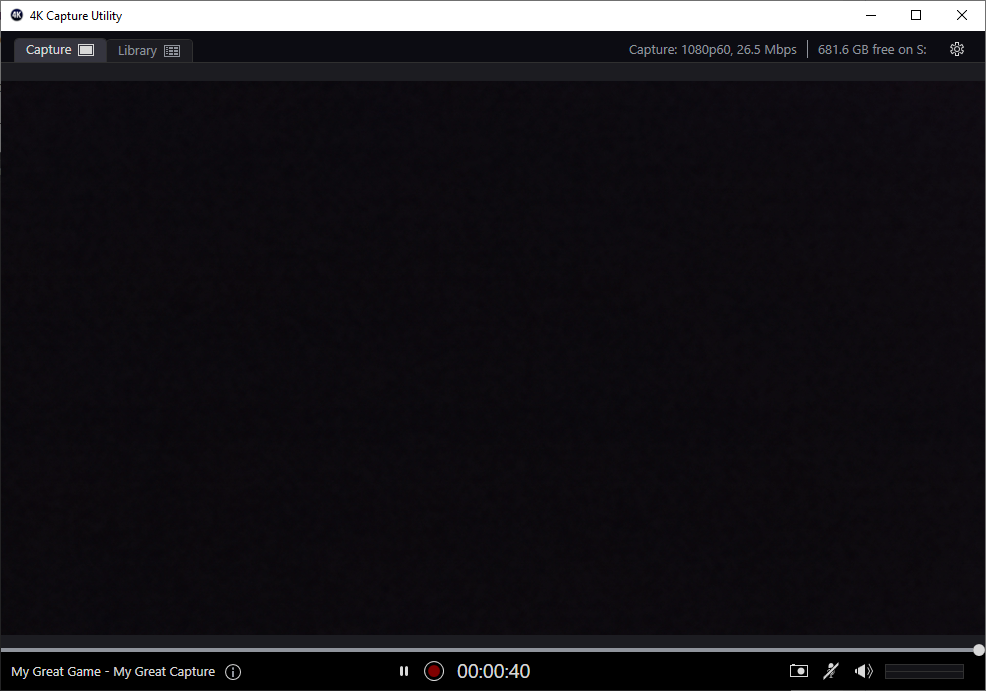
Εδώ βλέπουμε τι γίνεται αν πατήσουμε το σύμβολο της παύσης. Αυτό μετατρέπεται σε σύμβολο εκκίνησης, το χρονόμετρο σταματάει, η λευκή μπάρα πλέον δείχνει το διαθέσιμο Flashback Recording, με το κενό στα δεξιά της να αντιστοιχεί στο χρόνο που αυτό δεν είναι διαθέσιμο, ενώ παράλληλα η ένδειξη Live εμφανίζεται δεξιά από το χρονόμετρο. Πατώντας το σύμβολο της εκκίνησης, ξεκινάει και πάλι η καταγραφή Flashback Recording.
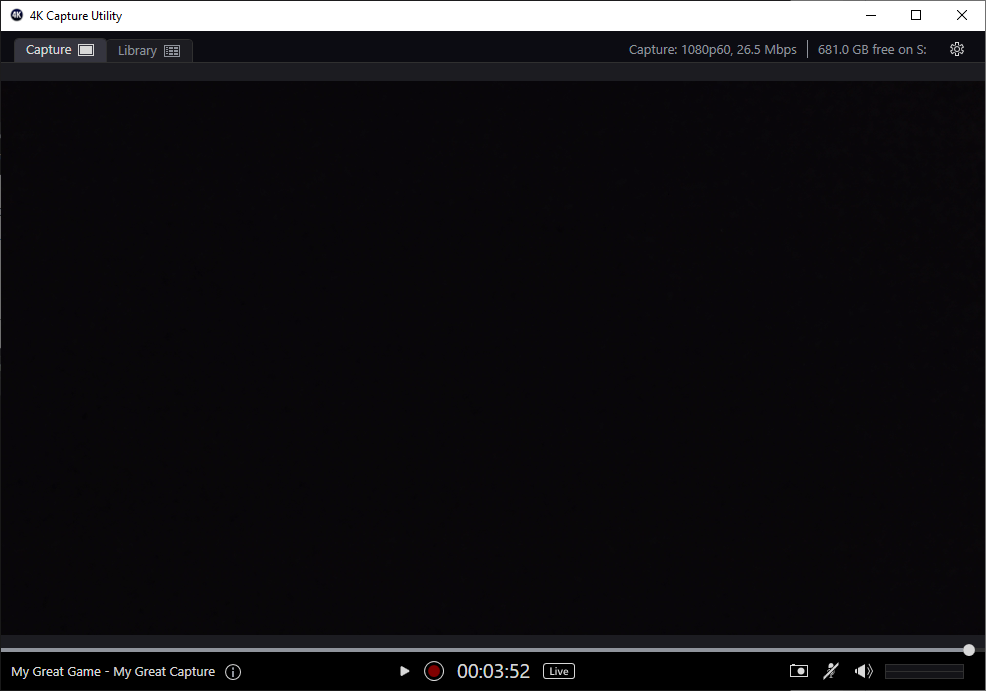
Το σύμβολο του i μέσα σε κύκλο, στα δεξιά του τίτλου του παιχνιδιού και της καταγραφής, που είδαμε κάτω αριστερά, ανοίγει ένα παράθυρο που μας επιτρέπει να τα αλλάξουμε, καθώς και να θέσουμε τα σχετικά Tags.

Και εδώ βλέπουμε κάτω δεξιά και την ένδειξη έντασης του μικροφώνου ενεργή.
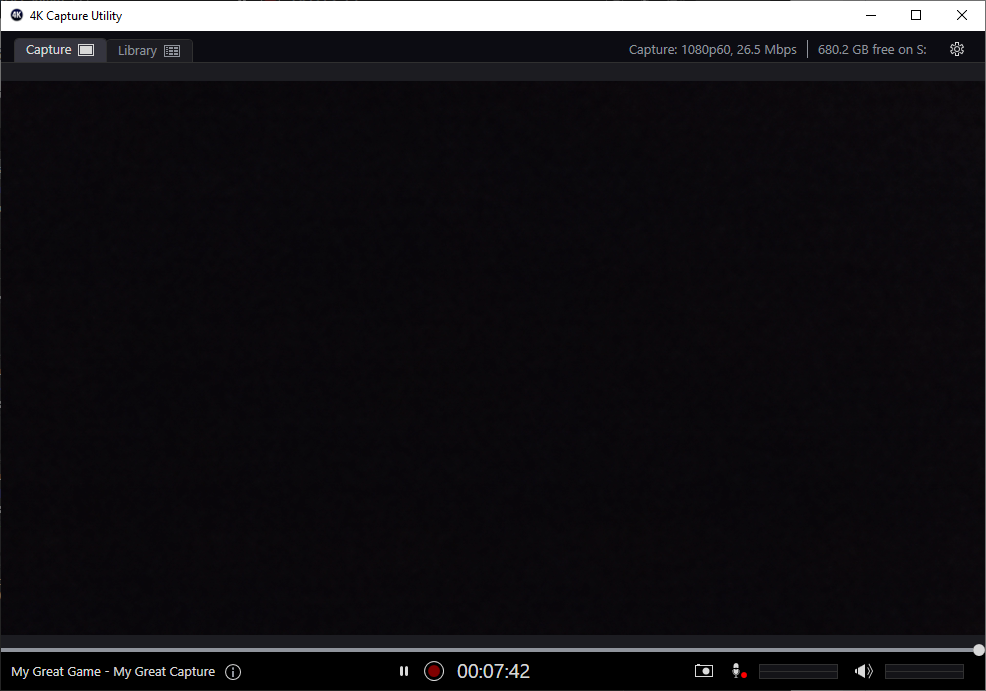
Η καρτέλα Library μας δίνει τη δυνατότητα να δούμε τακτοποιημένα τα video που έχουμε ήδη καταγράψει.

Ας πάμε τώρα στο γρανάζι, που ανοίγει ένα παράθυρο με 5 καρτέλες, το οποίο ονομάζεται Preferences (προτιμήσεις).
Η καρτέλα General έχει τη δυνατότητα ενεργοποίησης του Stream Link, που είναι η δυνατότητα να μοιράζεται το Stream μεταξύ του 4K Capture Utility και κάποιου προγράμματος όπως το OBS Studio ή το XSplit. Η λειτουργία είναι σε στάδιο Beta (δοκιμαστικό) και αν ενεργοποιηθεί ενεργοποιεί και το drop down μενού από κάτω της για να διαλέξουμε την ανάλυση και το frame rate.
Κατά τα άλλα η καρτέλα μας δείχνει την έκδοση του προγράμματος και μας δίνει τη δυνατότητα να ενεργοποιήσουμε τον αυτόματο έλεγχο για ανανεώσεις καθώς και το να στέλνουμε δεδομένα χρήσης στην εταιρεία.
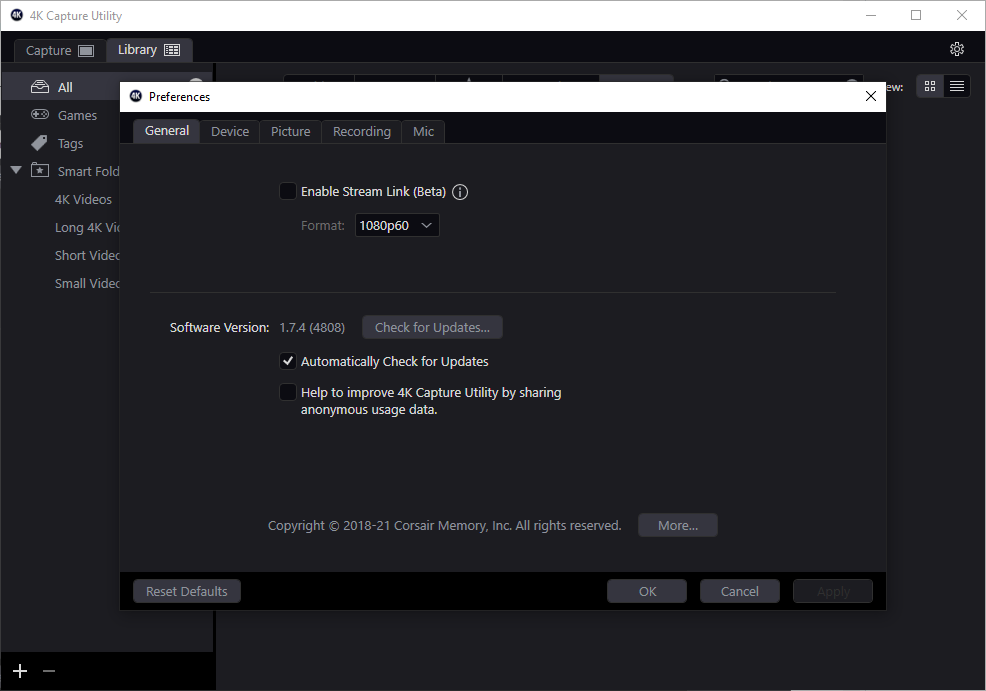
Το κουμπί Check for Updates κάνει έλεγχο για ανανεωμένες εκδόσεις του προγράμματος.

Ενώ το κουμπί More... ανοίγει τον Windows Explorer στην παρακάτω τοποθεσία.
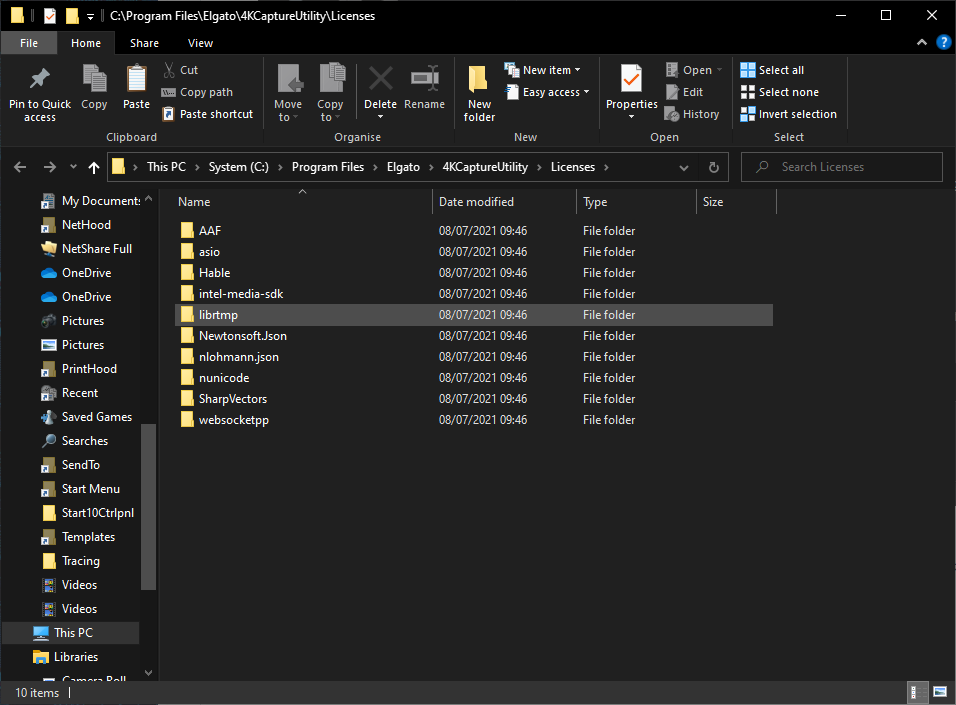
Η καρτέλα Device μας προσφέρει ένα drop down μενού για να διαλέξουμε με ποια από τις υποστηριζόμενες συσκευές που βρίσκονται συνδεδεμένες στο σύστημά μας θα εργαστούμε.

Όταν είχαμε δει την ίδια καρτέλα για το Elgato Cam Link 4K, μας έδειχνε και την έκδοση του firmware, αλλά στην περίπτωση της Elgato Facecam αυτό δεν συμβαίνει.

Η καρτέλα Picture θεωρητικά μας επιτρέπει να κάνουμε τις κλασσικές ρυθμίσεις που αφορούν στην εικόνα. Στην περίπτωση όμως της Elgato Facecam είναι κενή, καθώς τη συγκεκριμένη λειτουργία αναλαμβάνει ένα άλλο λογισμικό που θα δούμε στη συνέχεια, το Camera Hub.
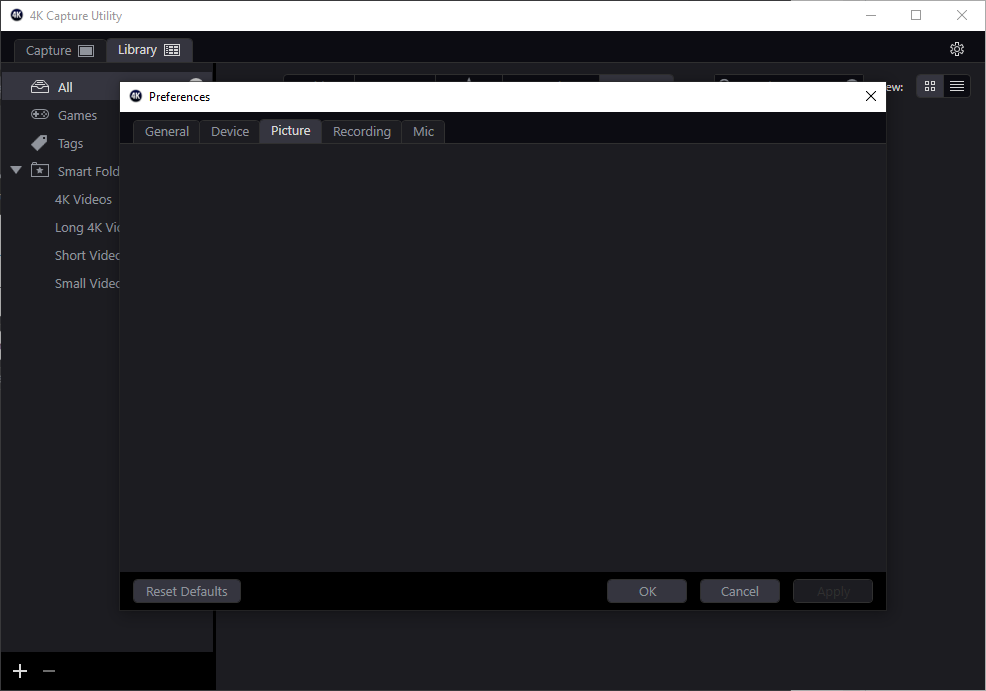
Εδώ βλέπουμε την καρτέλα Picture που που αφορά το Elgato Cam Link 4K.
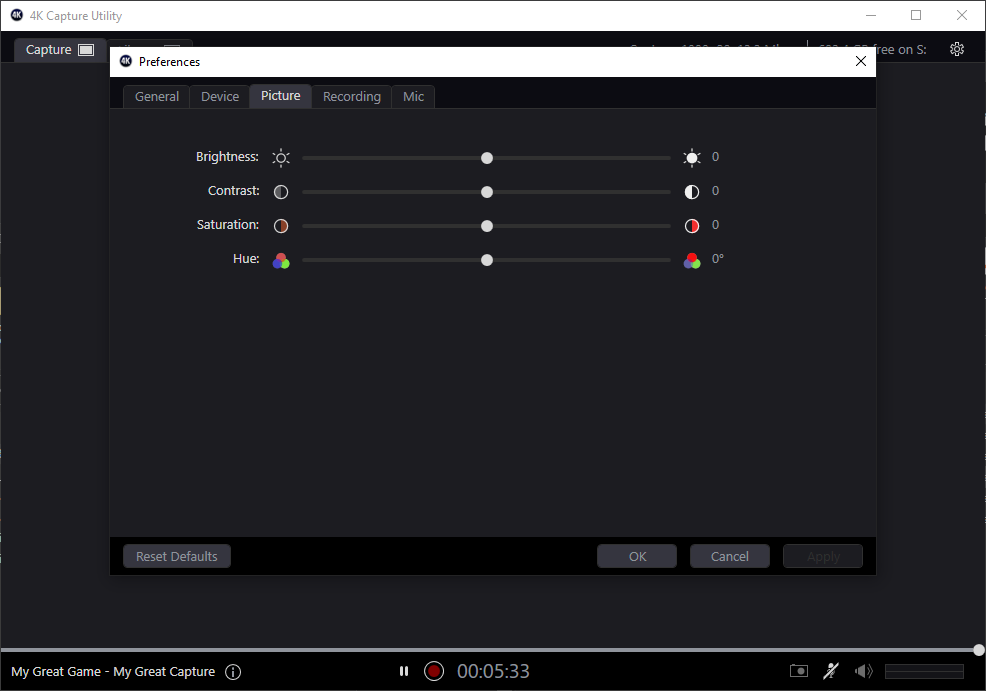
Η καρτέλα Recording είναι χωρισμένη σε 2 μέρη.
Το επάνω μέρος μας δίνει τη δυνατότητα να δούμε και να επιλέξουμε το σημείο αποθήκευσης των video και των screenshot, ποιον video encoder θα χρησιμοποιήσουμε (GPU ή software), την ανάλυση και το frame rate, το bit rate, πόσα GB ανά ώρα απαιτούν οι ρυθμίσεις που επιλέξαμε για την καταγραφή του video και την επιλογή να μειώσουμε το frame rate της προεπισκόπησης κατά την καταγραφή video, για να μειωθούν οι απαιτούμενοι πόροι του συστήματος.
Το κάτω μέρος μας επιτρέπει την ενεργοποίηση και απενεργοποίηση του Flashback Recording και μας δίνει τη δυνατότητα να ρυθμίσουμε τη διάρκειά του, από 5 λεπτά έως και 4 ώρες, με προεπιλογή τις 2 ώρες.

Εδώ βλέπουμε τις επιλογές του Video Encoder, μεταξύ κάρτας γραφικών και software.
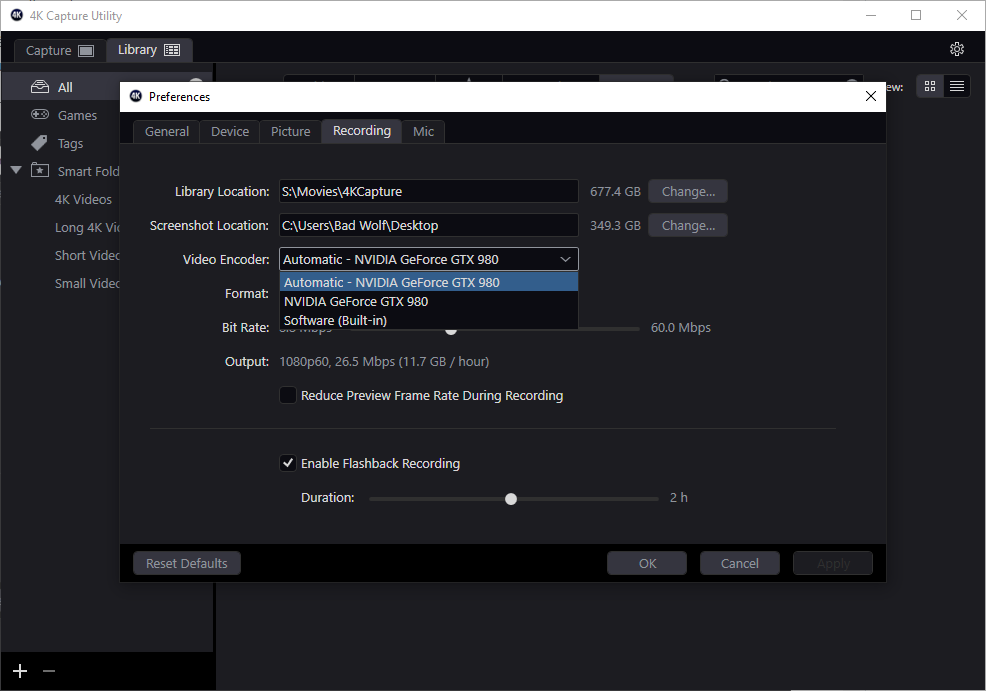
Ενώ εδώ βλέπουμε τις υποστηριζόμενες από το πρόγραμμα αναλύσεις καi frame rates.

Στην τελευταία καρτέλα, Mic, μπορούμε να επιλέξουμε από ποιο μικρόφωνο θα γίνεται η εισαγωγή του ήχου και να κάνουμε τις σχετικές βασικές ρυθμίσεις.
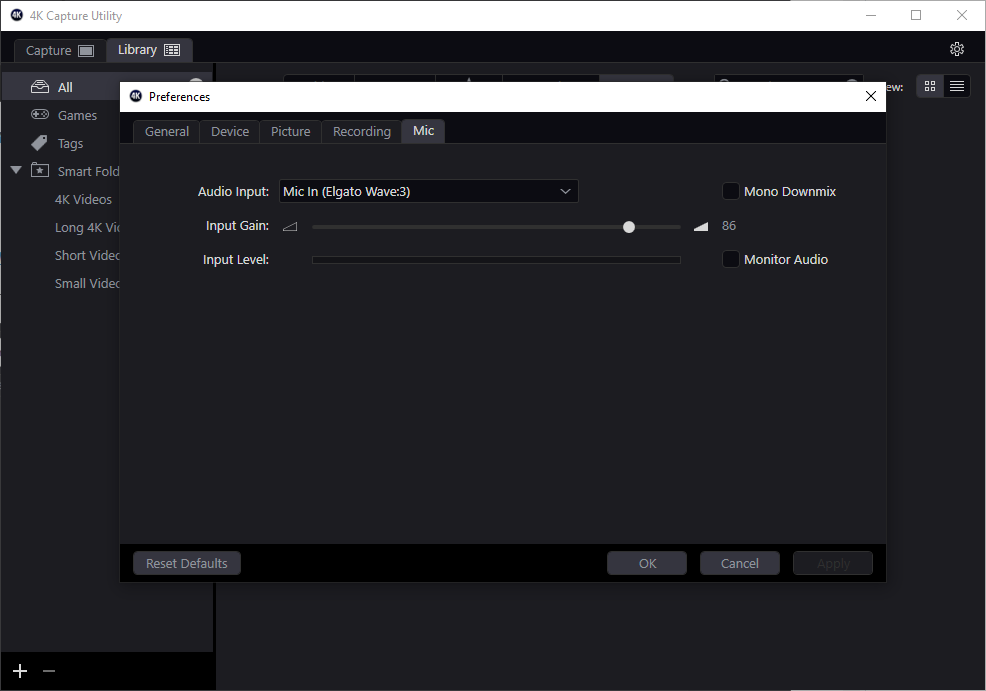
Αν επιλέξουμε το Elgato Wave:3...
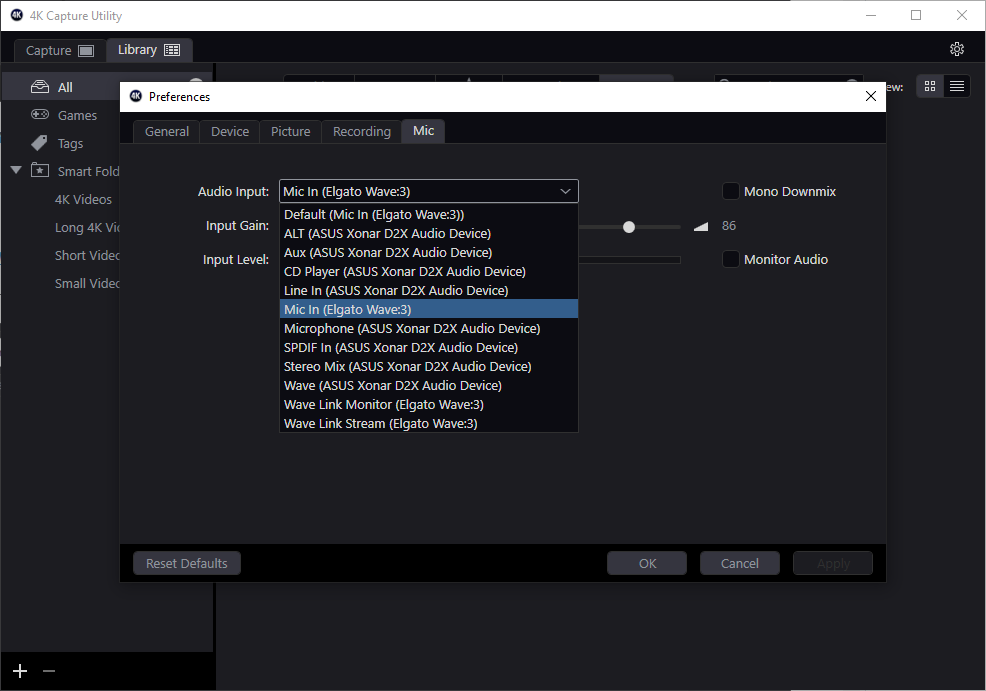
...βλέπουμε αμέσως το input level από το μικρόφωνο.
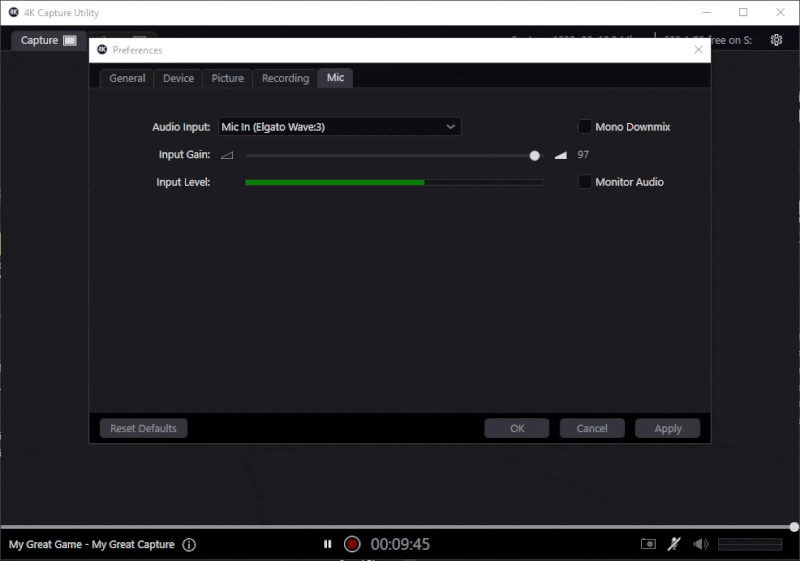
Το οποίο βλέπουμε και στην αρχική καρτέλα του προγράμματος, κάτω δεξιά, όπως είπαμε.
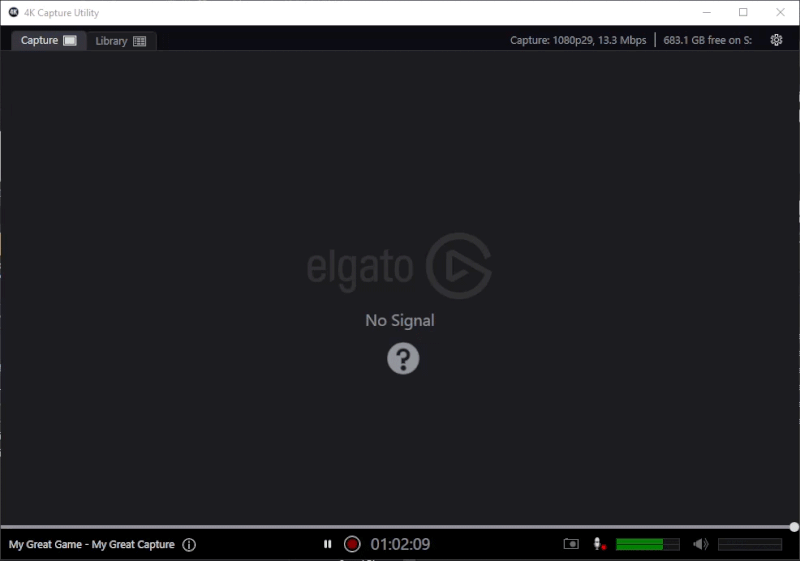
Ας πάμε τώρα να δούμε και το Camera Hub, το λογισμικό που προσφέρει η Elgato ειδικά για τη ρύθμιση των παραμέτρων της εικόνας της Elgato Facecam.
Στα αριστερά υπάρχουν 6 κατηγορίες ρυθμίσεων:
Device (συσκευή): Επιτρέπει, μεσώ του drop down menu, την επιλογή της Elgato Facecam που ελέγχουμε, εάν υπάρχουν περισσότερες από 1 συνδεδεμένες στο σύστημα. Το κουμπί SAVE αποθηκεύει τις τρέχουσες ρυθμίσεις στη μνήμη Flash της Elgato Facecam.
Zoom: Επιτρέπει τη ρύθμιση του ψηφιακού zoom από 1x (83,2 μοίρες) έως 4x (24,4 μοίρες), με βήμα 0,1x.
Picture (εικόνα): Επιτρέπει τη ρύθμιση της Αντίθεσης (Contrast), του Κορεσμού (Saturation) και της Οξύτητας (Sharpness). Η αντίθεση ρυθμίζεται από 0% έως 100%, με βήμα 10% και προεπιλογή το 30%. Ο Κορεσμός από 0% έως 100%, με βήμα 1% και προεπιλογή το 55%. Η Οξύτητα ρυθμίζεται από 0 έως +4, με βήμα +1 και προεπιλογή +2.
Exposure (έκθεση): Μπορεί να οριστεί αυτόματη ή χειροκίνητη. Στην επιλογή της αυτόματης, το Shutter Speed (Ταχύτητα Κλείστρου) απενεργοποιείται και ρυθμίζεται αυτόματα. Υπάρχει όμως η δυνατότητα Compensation (Αντιστάθμιση) που μπορεί να ρυθμιστεί από -3 έως +3 stop, με βήμα 0,1 stop.
Η συγκεκριμένη λειτουργεία μου φάνηκε ιδιαίτερα χρήσιμη καθώς, στις συνθήκες του χώρου μου, η Elgato Facecam υπερφωτίζει και έτσι έθεσα την αντιστάθμιση έκθεσης στα -0,6 stop, με εξαιρετικά αποτελέσματα. Δε γνωρίζω αν οι μηχανικοί της Elgato θα διορθώσουν την υπέρ-έκθεση σε κάποιο μελλοντικό firmware update ή είναι συνειδητή επιλογή, καθώς πολλοί streamers φαίνεται να προτιμούν κάποιου βαθμού υπέρ-έκθεσης, πάντως πραγματικό θέμα δεν υπάρχει, λόγω της δυνατότητας ρύθμισης.
Πολύ χρήσιμο είναι το εργαλείο ένδειξης του ενεργού ISO, το οποίο δείχνει το αυτόματα ρυθμιζόμενο ISO και το οποίο μπορεί να κυμαίνεται από 100 έως 4315. Αν δούμε ότι το ISO είναι υψηλό και έχουμε τη δυνατότητα να αυξήσουμε το φωτισμό, τότε θα πετύχουμε λιγότερο θόρυβο.
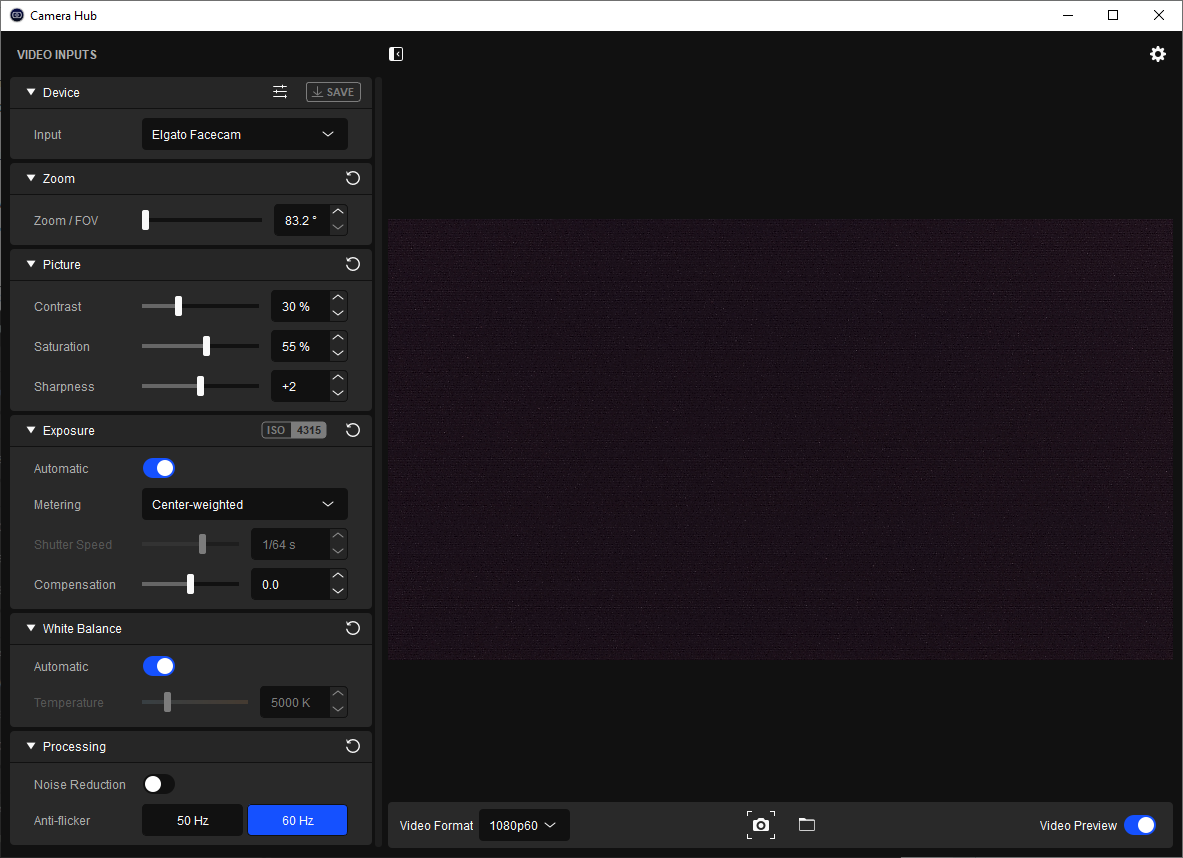
Το drop down menu μπορεί να ορίσει το Metering (Φωτομέτρηση) ως Center-weighted (Κεντροβαρή) ή Average (Μέσου Όρου).

Αν απενεργοποιήσουμε την αυτόματη έκθεση, η επιλογή του τύπου Metering (Φωτομέτρησης) απενεργοποιείται και η επιλογή του Shutter Speed (Ταχύτητα Κλείστρου) ενεργοποιείται και μπορεί να οριστεί από 1/4 s έως 1/10000 s. Παράλληλα, η exposure Compensation (Αντιστάθμιση Έκθεσης) αντικαθίσταται από το χειροκίνητα ρυθμιζόμενο ISO, που μπορεί να ρυθμιστεί από 100 έως 6400, με ακανόνιστα βήματα κατά 1, 2 ή 3 μονάδες, ανάλογα με τη θέση που βρισκόμαστε (κάτι που ελπίζω ότι θα διορθωθεί σε μελλοντικές εκδόσεις του προγράμματος). Η ένδειξη ISO παραμένει και μας δείχνει το ISO που χρησιμοποιεί στην πραγματικότητα η κάμερα, το οποίο είναι κοντά αλλά όχι πάντα ακριβώς αυτό που θέτουμε.
Αξίζει να σημειώσουμε ότι η απενεργοποίηση της αυτόματης έκθεσης απενεργοποιεί και το φίλτρο Anti-Flicker που θα δούμε παρακάτω.
White Balance (Ισορροπία Λευκού): Ορίζει τη χρωματική θερμοκρασία λευκού, είτε αυτόματα είτε χειροκίνητα και μπορεί να κυμαίνεται μεταξύ 2800 K και 12.500 K.
Processing (Επεξεργασία): Επιτρέπει την ενεργοποίηση του Noise Reduction (Ελάττωση Θορύβου), που εξ ορισμού είναι ανενεργό, και την επιλογή του φίλτρου Anti-Flickering στα 50 Hz ή 60 Hz. Το παράδοξο είναι ότι το φίλτρο Anti-Flickering ενεργοποιείται και απενεργοποιείται παράλληλα με το Automatic Exposure (Αυτόματη Έκθεση) και δε μπορεί να ελεγχθεί αυτόνομα.
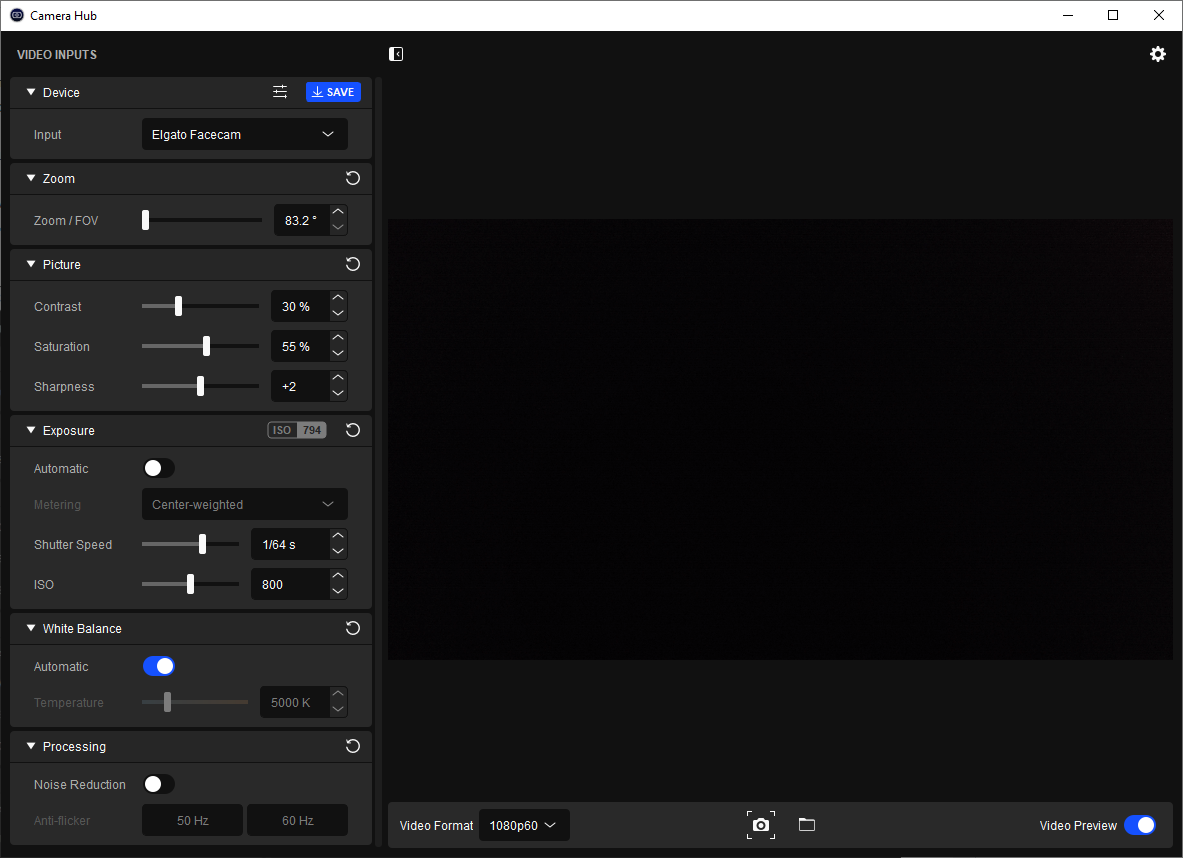
Το εικονίδιο με τις 3 μπάρες ρύθμισης αριστερά από το SAVE ανοίγει ένα παράθυρο που μας δείχνει την έκδοση του Firmware, επιτρέπει την επαναφορά όλων των ρυθμίσεων στις εργοστασιακές και, μέσω ενός drop down menu, ελέγχει τη συμπεριφορά του μπλε ενδεικτικού LED στο αριστερό μέρος της πρόσοψης της Elgato Facecam. Αυτό μπορεί να είναι πάντα ανενεργό, ενεργό όταν η κάμερα παρέχει εικόνα ή πάντα ενεργό.
Η ρύθμιση Video Preview (Προεπισκόπηση Βίντεο) στο κάτω δεξιά μέρος του παραθύρου του Camera Hub ενεργοποιεί και απενεργοποιεί την προεπισκόπηση.
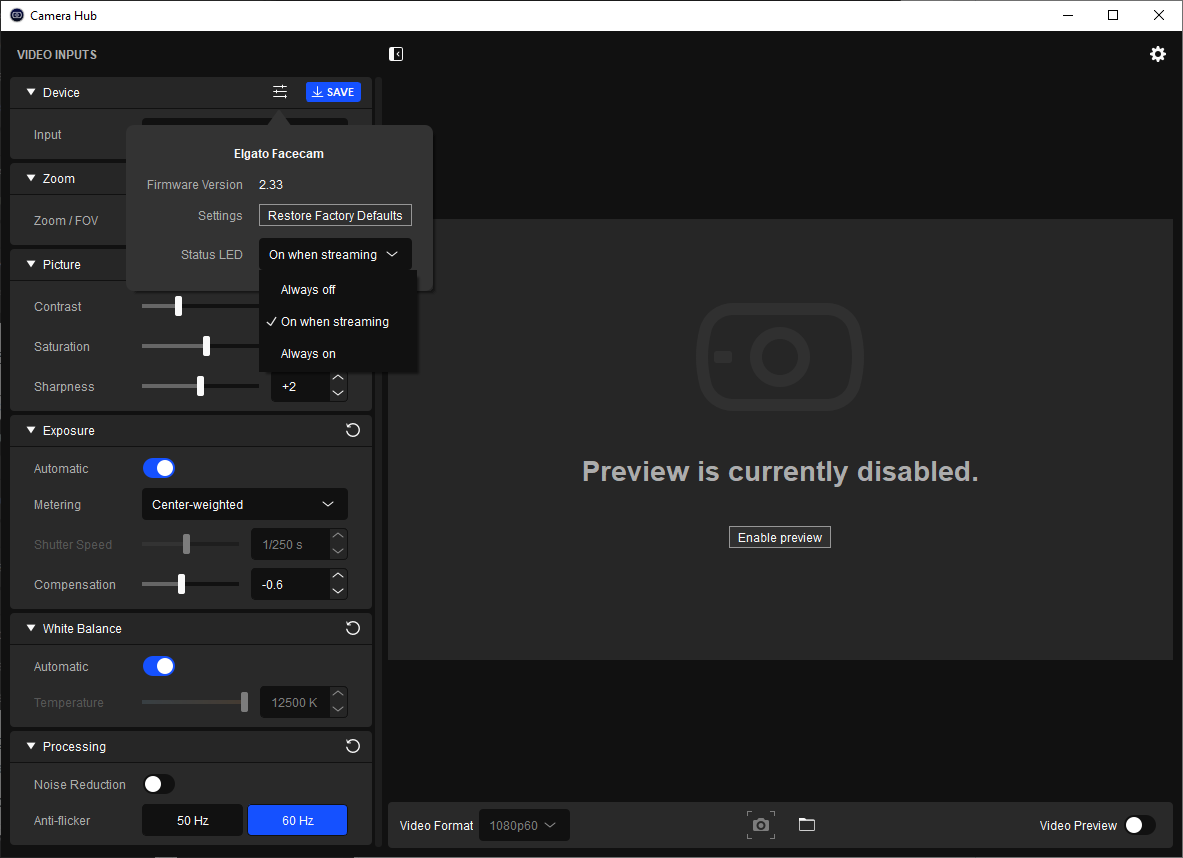
Το εικονίδιο που δείχνει ένα φάκελο αριστερά από το πλήκτρο ενεργοποίησης / απενεργοποίησης του Video Preview ανοίγει στον Windows Explorer το φάκελο όπου αποθηκεύονται τα snapshots ενώ το εικονίδιο που δείχνει μια φωτογραφική μηχανή στα αριστερά αυτού, λαμβάνει ένα νέο snapshot.
Το drop down menu του Video Format, ακόμα πιο αριστερά, μας επιτρέπει να επιλέξουμε την ανάλυση και το frame rate, από αυτά που φυσικά υποστηρίζει η Elgato Facecam.
Εδώ βλέπουμε τις υποστηριζόμενες ρυθμίσεις μαζί με τα υποστηριζόμενα frame rates. Ουσιαστικά έχουμε 1080p, 720p ή 540p στα 60 ή 30 fps.

Όπως είδαμε, το Camera Hub υποστηρίζει λήψη snapshot αλλά όχι λήψη video. Αν θέλουμε να το χρησιμοποιήσουμε για να ρυθμίσουμε την ποιότητα του video που λαμβάνουμε με κάποιο άλλο λογισμικό, όπως το Camera των Windows 10, τότε πρέπει να απενεργοποιήσουμε την προεπισκόπηση video στο Camera Hub. Σε αυτή την περίπτωση, μπορούμε να ελαττώσουμε το πλάτος του Camera Hub πατώντας το σχετικό πλήκτρο που βρίσκεται πάνω και λίγο δεξιά από το SAVE, με αποτέλεσμα το Camera Hub να παίρνει την παρακάτω μορφή.

Το γρανάζι στην επάνω δεξιά άκρη του προγράμματος ανοίγει το παράθυρο των ρυθμίσεων. Αυτό επιτρέπει την ενεργοποίηση και απενεργοποίηση του αυτόματου ελέγχου για ενημερώσεις καθώς και του αν θα ανοίγει αυτόματα το Camera Hub στο system tray κατά το Sign in. Επιτρέπει επίσης την επισκόπηση και αλλαγή της θέσης αποθήκευσης των snapshots.

Τέλος, δείχνει την έκδοση του Camera Hub και επιτρέπει τον χειροκίνητο έλεγχο για ενημερώσεις.
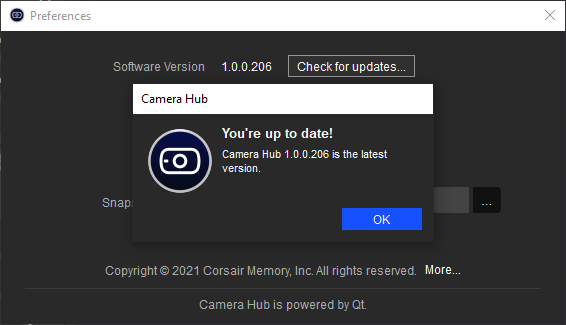
Το εικονίδιο στο System Tray έχει 3 λειτουργίες. Η πρώτη που βλέπετε απλά ανοίγει το κεντρικό παράθυρο του προγράμματος και η δεύτερη το παράθυρο των ρυθμίσεων. Η τρίτη κλείνει το πρόγραμμα.

Όπως έχουμε συνηθίσει στα προϊόντα της Elgato, η Elgato Facecam μπορεί να ελεγχθεί μέσω του Stream Deck XL, Stream Deck, Stream Deck Mini ή ακόμα και του Stream Deck Mobile.
Τη στιγμή που γράφεται το παρόν review, πριν την παρουσίαση της Elgato Facecam, το σχετικό plug in είναι ακόμα υπό κατασκευή και συνεπώς όχι πλήρως λειτουργικό.
Προσφέρει έλεγχο των βασικών λειτουργιών και μπορεί να θέσει συγκεκριμένες τιμές και να αυξομειώσει αντίθεση, αντιστάθμιση έκθεσης, κορεσμό, οξύτητα και zoom. Μπορεί επίσης να επαναφέρει οποιαδήποτε από τις παραπάνω ρυθμίσεις ή όλες μαζί στις αποθηκευμένες στην Flash.
Εδώ βλέπουμε τις προσφερόμενες λειτουργίες του Stream Deck plug in της Elgato Facecam, στο Stream Deck XL.
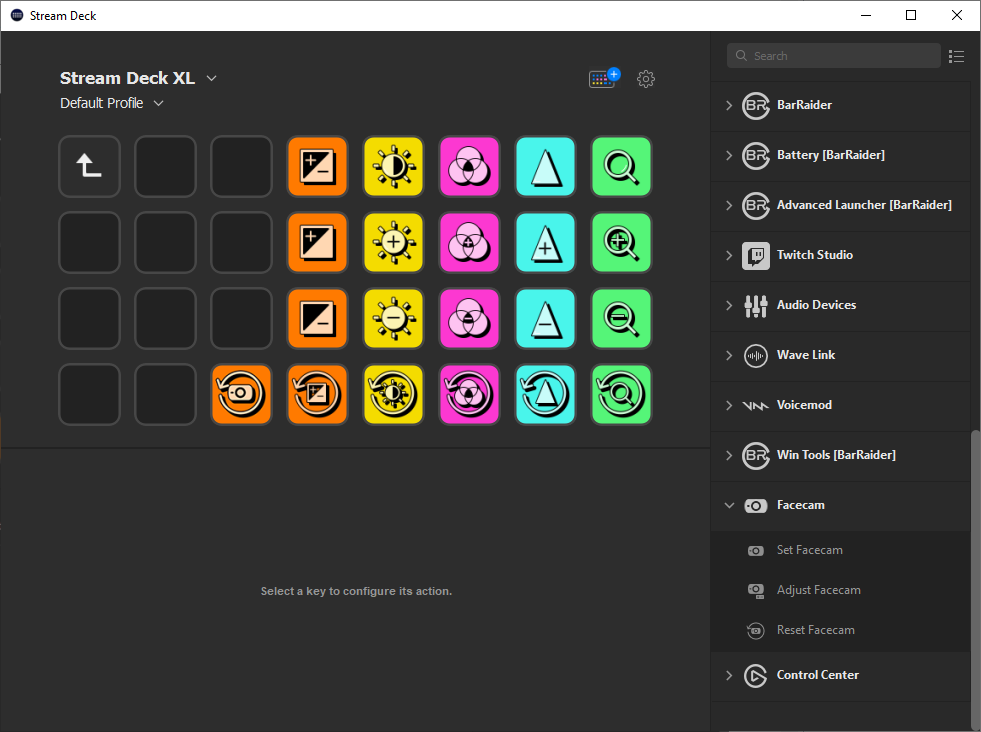
Χρήση
Η χρήση της Elgato Facecam είναι το ίδιο απλή όσο οποιασδήποτε webcam. Το Camera Hub επιτρέπει την εύκολη και άμεση ρύθμιση της εικόνας και η αποθήκευση των ρυθμίσεων στη Flash της Elgato Facecam την εύκολη μεταφορά της σε άλλο σύστημα, με διατήρηση των ρυθμίσεων.

Ποιότητα Video
Ωραία τα τεχνικά χαρακτηριστικά και οι περγαμηνές της Elgato Facecam, ωραίο και το λογισμικό που τη συνοδεύει, αλλά η ουσία τελικά είναι η ποιότητα του video που προσφέρει. Ήρθε λοιπόν η ώρα να το δούμε κι αυτό.
Με τη βοήθεια της Kate, θα κάνουμε μια σύγκριση λήψεων που έχουν πραγματοποιηθεί με την Elgato Facecam, σε αντιπαραβολή με μία πολύ ακριβότερη και μία οικονομικότερη λύση. Η ακριβότερη λύση αποτελείται από μία Sony A7iii, την οποία είχε την ευγενή καλοσύνη να μου παρέχει ο φίλος και συνάδελφος Daniel Beacock, συνδεδεμένη μέσω ενός Elgato Cam Link 4K ενώ η οικονομικότερη λύση είναι μία από τις δημοφιλέστερες webcams, η Logitech C920 HD Pro.
Οι κάμερες τοποθετήθηκαν στο επάνω μέρος του μόνιτορ, με 2 Elgato Key Light Air εκατέρωθεν αυτού, το Elgato Wave:3 αριστερά από το πληκτρολόγιο για τη λήψη του ήχου και η Kate είναι έτοιμη για τις λήψεις. Τα Video είναι σχεδιασμένα για να αναδείξουν με τον καλύτερο τρόπο τις διαφορές και νομίζω μιλάνε από μόνα τους. Οι λήψεις έγιναν με το Camera Application των Windows 10.

Ξεκινάμε με το ιδανικότερο σενάριο. Λήψη με την Elgato Facecam στα 1080p και 60 fps, φωτισμός με το ζευγάρι των Elgato Key Light Air και ήχος από το Elgato Wave:3. Η εικόνα είναι φυσική και λεπτομερής, η κίνηση ιδιαίτερα ομαλή χάρη στα 60 fps, ο φωτισμός ομοιόμορφος και ο ήχος άριστος. Εν τούτοις, παρατήρησα ότι όλο το video είναι υπέρ-φωτισμένο, κάτι που γίνεται ιδιαίτερα εμφανές κατά την επίδειξη του εγγράφου.
Elgato Facecam 1080p 60 fps και φωτισμό με τα Elgato Key Light Air.
Έτσι αποφάσισα να επαναλάβω τη λήψη με τις ίδιες παραμέτρους αλλά θέτοντας το Automatic Exposure Compensation στο Camera Hub στα -0,6 stop. Το αποτέλεσμα είναι ένα πολύ πιο σωστά φωτισμένο video, κάτι που επίσης γίνεται ιδιαίτερα εμφανές κατά την επίδειξη του εγγράφου. Ως εκ τούτου, αποφάσισα να συνεχίσω τις λήψεις με το ίδιο Exposure Compensation για όλα τα υπόλοιπα video.
Elgato Facecam 1080p 60 fps, με Exposure Compensation -0,6 stop και φωτισμό με τα Elgato Key Light Air.
Για να εκτιμήσουμε καλύτερα τη σημασία του καλού φωτισμού, έγινε η ίδια λήψη, αλλά αυτή τη φορά φωτισμένη από τα φώτα οροφής.
Σημαντικό στοιχείο είναι ότι τα φώτα οροφής στο χώρο μου τυγχάνει να είναι απίστευτα καλά και ιδανικά για την περίπτωση, καθώς αποτελούνται από ποιοτικά LED της Samsung και σχηματίζουν ένα συμμετρικό τετράγωνο, με κέντρο τη καρέκλα και ιδανικές αποστάσεις. Είναι εντελώς απίθανο να συμβαίνει αυτό σε κάποιο χώρο και συνεπώς το αποτέλεσμα να είναι τόσο καλό.
Εν τούτοις, ο φωτισμός απέχει πολύ - ποιοτικά - από αυτόν που μας έδωσαν τα Elgato Key Light Air και, εκτός αυτού, οι σκιές στο πρόσωπο είναι εμφανείς.
Παρά τις ατέλειες του φωτισμού και τις σκιές που προκαλεί, η Elgato Facecam έδωσε ένα εξαιρετικό αποτέλεσμα.
Elgato Facecam 1080p 60 fps, με Exposure Compensation -0,6 stop και φωτισμό με τα φώτα οροφής.
Για να έχουμε ένα σημείο αναφοράς, ας δούμε πώς τα πήγε στις ίδιες λήψεις η Sony A7iii συνδεδεμένη μέσω ενός Elgato Cam Link 4K.
Η λεπτομέρεια είναι σαφώς μεγαλύτερη καθώς μιλάμε για τετραπλάσια ανάλυση και σύστημα φακών και αισθητήρα που κοστίζει πάνω από 1 τάξη μεγέθους περισσότερο. Με αυτό το δεδομένο όμως, η απόδοση της Elgato Facecam εντυπωσιάζει ακόμα περισσότερο.
Sony A7iii & Elgato Cam Link 4K @ 4K 30 fps και φωτισμό με τα Elgato Key Light Air.
Sony A7iii & Elgato Cam Link 4K @ 4K 30 fps και φωτισμό με τα φώτα οροφής.
Στις λήψεις στα 1080p 60 fps η Sony A7iii παραμένει φυσικά ανώτερη, αλλά η διαφορά στην ποιότητα εικόνας σε σχέση με τη διαφορά στο κόστος αναδεικνύει την Elgato Facecam ακόμη περισσότερο!
Sony A7iii & Elgato Cam Link 4K @ 1080p 60 fps και φωτισμό με τα Elgato Key Light Air.
Sony A7iii & Elgato Cam Link 4K @ 1080p 60 fps και φωτισμό με τα φώτα οροφής.
Ας δούμε τώρα, πώς τα πήγε και η Logitech C920 HD Pro. Η λήψη έγινε στο μέγιστο των δυνατοτήτων της, σε ανάλυση 1080p στα 30fps. Ο ήχος είναι μέσω του ενσωματωμένου μικροφώνου της Webcam.
Η διαφορά είναι κυριολεκτικά χαοτική. Το Video, σε σύγκριση με τα προηγούμενα, έχει τόσο χαμηλότερο επίπεδο λεπτομέρειας και είναι τόσο oversaturated που μοιάζει τεχνητό έως και ζωγραφισμένο. Η ομαλότητα της κίνησης σαφώς και δε φτάνει τα επίπεδα της Elgato Facecam που προσφέρει διπλάσιο frame rate.
Logitech C920 HD Pro @ 1080p 30 fps και φωτισμό με τα Elgato Key Light Air.
Logitech C920 HD Pro @ 1080p 30 fps και φωτισμό με τα φώτα οροφής.
Τα παραπάνω videos κατέστησαν σαφή τα πλεονεκτήματα Elgato Facecam έναντι μιας συμβατικής, καλής webcam αλλά και έδειξαν πόσο μπορεί να πλησιάσει σε καθαρά επαγγελματικές και πολύ πιο ακριβές λύσεις.
Πολλοί από εμάς, του γράφοντος συμπεριλαμβανομένου, δεν είμαστε επαγγελματίες youtubers (...!!!) αλλά κάνουμε συχνά video conference, λόγω εργασίας.
Για να δούμε λοιπόν αν αξίζει η επένδυση σε μία Elgato Facecam για αυτό το σκοπό, θα παραθέσω σχετικές εγγραφές μέσω της δημοφιλέστερης εφαρμογής video conference, του Zoom. Το Zoom επιτρέπει την εγγραφή σε ανάλυση 720p στα 25fps, τόσο στη δωρεάν του έκδοση όσο και στην Pro. Θεωρητικά, καταγράφει σε ανάλυση 1080p στις εκδόσεις Business και Enterprise, κάτι που δεν μπόρεσα δυστυχώς να δοκιμάσω καθώς δε διαθέτω κάποιο σχετικό λογαριασμό.
Με το πλεονέκτημα του υψηλότερου frame rate των 60 fps εκτός μάχης λόγω των περιορισμών του Zoom, μπορούμε να δούμε πώς συγκρίνεται η Elgato Facecam με την Sony A7iii συνδεδεμένη σε ένα Elgato Cam Link 4K και την Logitech C920 HD Pro, με όλες τις λήψεις να είναι στα 720p και 25fps.
Elgato Facecam 720p 25 fps, με Exposure Compensation -0,6 stop και φωτισμό με τα Elgato Key Light Air.
Elgato Facecam 720p 25 fps, με Exposure Compensation -0,6 stop και φωτισμό με τα φώτα οροφής.
Και για σύγκριση...
Sony A7iii & Elgato Cam Link 4K @ 720p 25 fps και φωτισμό με τα Elgato Key Light Air.
Sony A7iii & Elgato Cam Link 4K @ 720p 25 fps και φωτισμό με τα φώτα οροφής.
Logitech C920 HD Pro @ 720p 25 fps και φωτισμό με τα Elgato Key Light Air.
Logitech C920 HD Pro @ 720p 25 fps και φωτισμό με τα φώτα οροφής.
Καθώς οι λήψεις του Zoom είναι όλες σε ίδια ανάλυση (720p) και ίδιο frame rate (25 fps), προσφέρονται για μια απ' ευθείας αντιπαραβολή.
Νομίζω ότι τα παραπάνω videos κατέστησαν σαφείς τις διαφορές που μπορεί να προσφέρει η Elgato Facecam από μία κοινή webcam, τόσο σε video content creation και online streaming όσο και σε video conference. Το κόστος είναι διπλάσιο, χωρίς να λάβουμε καν υπ' όψιν τη ανάγκη χρήσης διακριτού μικροφώνου, αλλά θεωρώ ότι η διαφορά στην ποιότητα είναι σαφώς μεγαλύτερη από τη διαφορά του κόστους.
Επίλογος
H Elgato κατόρθωσε να συμπληρώσει το προφανές κενό στη λίστα των προϊόντων της, προσφέροντας μια webcam διαφορετική από τις άλλες.
Η ανάλυση 1080p που προσφέρει είναι επαρκής για video streaming και video conferencing, καθώς μεγαλύτερη ανάλυση δεν υποστηρίζεται (λειτουργικά) από τα αντίστοιχα προγράμματα ούτως ή άλλως. Τα 60 fps εξασφαλίζουν ιδιαίτερα ομαλή κίνηση, ενώ το μεγάλο της ατού, η ασυμπίεστη μεταφορά της εικόνας, εξασφαλίζει καθαρή εικόνα χωρίς artifacts από τη συμπίεση.
Η Elgato Facecam διαθέτει φακό από γυαλί, με 8 στοιχεία, 18 αντί-ανακλαστικές επιστρώσεις και φίλτρο υπερύθρων, με διάφραγμα f.2.4 και εστιακό μήκος αντίστοιχο με 24mm. Πράγματα ανήκουστα για webcam, που εξηγούν τόσο το επιπλέον κόστος όσο και - ακόμα περισσότερο - την επιπλέον ποιότητα.
Ο αισθητήρας της είναι ο Sony STARVIS CMOS, μια εξ ίσου εντυπωσιακή επιλογή που εξασφαλίζει ποιότητα με χαμηλό θόρυβο ακόμη και σε συνθήκες χαμηλού φωτισμού, ο οποίος ψύχεται επαρκώς από μια ευμεγέθη ψύκτρα, ώστε να εξασφαλίζεται η απρόσκοπτη και συνεχής λειτουργία του.
Η Elgato Facecam συνοδεύεται από το λογισμικό Camera Hub που επιτρέπει εκτενή έλεγχο της εικόνας και αποθήκευση των ρυθμίσεων στην Flash memory που διαθέτει η Elgato Facecam. Είναι επίσης συμβατή με το Elgato 4K Capture Utility για τη λήψη video.
Αξιοσημείωτο είναι το γεγονός ότι η Elgato Facecam διαθέτει υποδοχή για βύσμα USB C και όχι ενσωματωμένο καλώδιο. Αυτό έχει πολλά πλεονεκτήματα, καθώς επιτρέπει τη χρήση καλωδίων διαφορετικού μήκους, την αντικατάσταση του καλωδίου αν αυτό φθαρεί και τη μεταφορά της Elgato Facecam μεταξύ διαφορετικών συστημάτων χωρίς αναγκαστική μεταφορά του καλωδίου.

Η απόφαση της εταιρείας να μην συμπεριλάβει κάποιο μικρόφωνο έχει λογική, καθώς λόγω της απόστασης της κάμερας από το χρήστη, το ενσωματωμένο μικρόφωνο δεν μπορεί να αποδώσει στο επίπεδο της ποιότητας που θα απαιτήσει ο χρήστης που θα επιλέξει να επενδύσει σε μια κάμερα της τάξης της Elgato Facecam. Αφού λοιπόν έτσι κι αλλιώς το κοινό στο οποίο στοχεύει το συγκεκριμένο προϊόν θα χρησιμοποιήσει εξωτερικό μικρόφωνο, δεν υπήρχε λόγος να αυξηθεί το κόστος του προϊόντος για να συμπεριληφθεί κάποιο μικρόφωνο που δε θα χρησιμοποιείται.
Το κόστος της Elgato Facecam ορίζεται από την εταιρεία στα 199,99 ευρώ, που αν και δεν είναι χαμηλό, δικαιολογείται απόλυτα από την τεχνολογία που του προϊόντος και το ποιοτικό αποτέλεσμα που προσφέρει.
Ας συνοψίσουμε τα σημαντικότερα πλεονεκτήματα και μειονεκτήματα του εξοπλισμού video και ήχου της Elgato:

Σημαντικότερα πλεονεκτήματα
+ Ποιότητα εικόνας
+ Ασυμπίεστο video
+ Frame rate έως 60fps, σε ανάλυση 1080p
+ Φακός από γυαλί, με 8 στοιχεία, 18 αντί-ανακλαστικές επιστρώσεις και φίλτρο υπερύθρων
+ Ευρυγώνιος φακός 24 mm (equivalent) με διάφραγμα f/2.4
+ Αισθητήρας Sony STARVIS CMOS με μεγάλη ψύκτρα για απρόσκοπτη λειτουργία
+ Απουσία focus hunting
+ Αποθήκευση ρυθμίσεων σε Flash memory στην ίδια τη συσκευή
+ Λογισμικό ρυθμίσεων εικόνας Elgato Camera Hub
+ Λογισμικό λήψης video Elgato 4K Capture Utility
+ Σύνδεση μέσω βύσματος USB C
+ Έλεγχος μέσω του Elgato Stream Deck XL (ή και των μικρότερων μοντέλων)
+ Ποιότητα και αίσθηση υλικών
+ Ποιότητα κατασκευής
+ Αισθητική

Μειονεκτήματα
- Δε διαθέτει ενσωματωμένο μικρόφωνο
- Στις συνθήκες φωτισμού του χώρου μου, χρειάστηκε χειροκίνητη διόρθωση της έκθεσης κατά -0,6 stop
Ευχαριστούμε θερμά την Elgato για την παραχώρηση του δείγματος της δοκιμής.
Πολύμερος Αχανιώτης 15/07/2021
-
 12
12
-
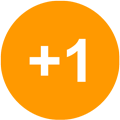 1
1





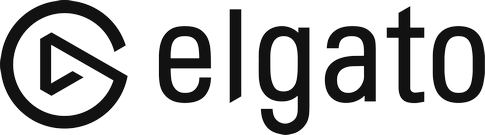






Recommended Comments
Create an account or sign in to comment
You need to be a member in order to leave a comment
Create an account
Sign up for a new account in our community. It's easy!
Register a new accountSign in
Already have an account? Sign in here.
Sign In Now